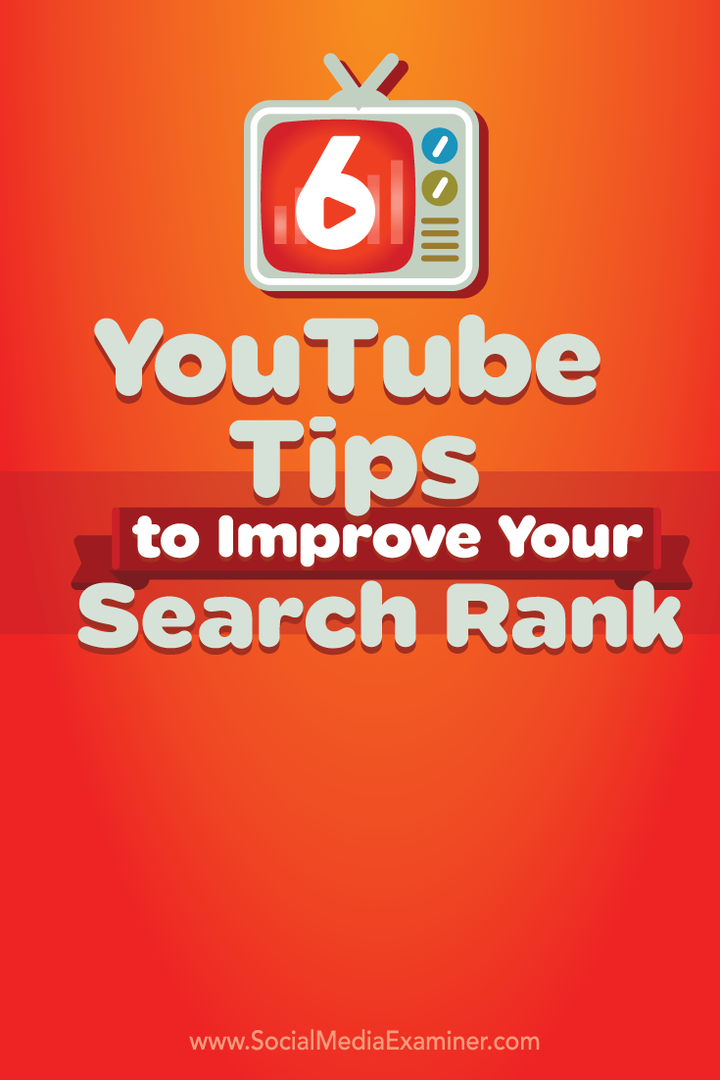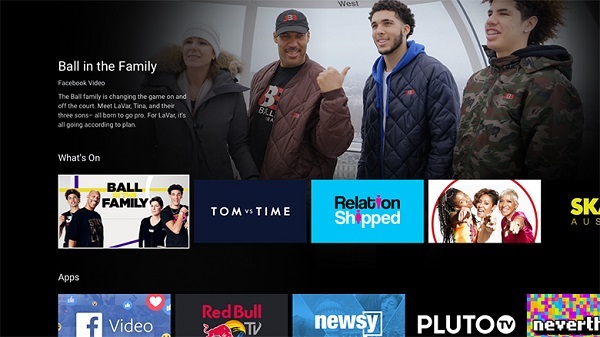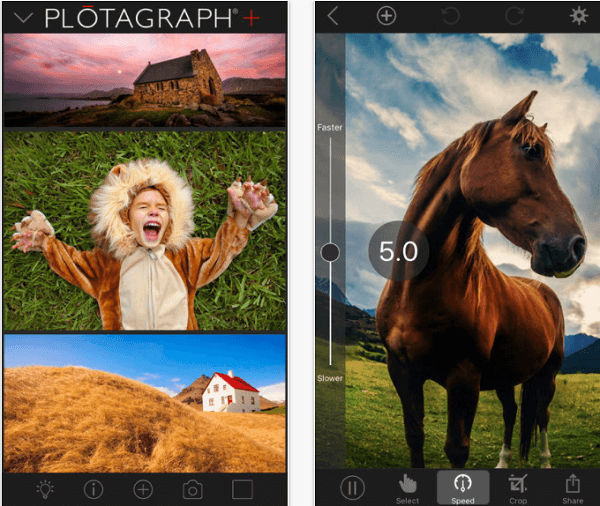كيف يقوم Google Analytics بإحالة حركة المرور من Facebook: Social Media Examiner
تحليلات كوكل تحليلات الفيسبوك فيس بوك / / September 26, 2020
 هل تريد فهم أفضل لبرنامج Google Analytics؟ هل تتساءل لماذا يبلغ Facebook و Google Analytics أحيانًا عن نتائج مختلفة؟
هل تريد فهم أفضل لبرنامج Google Analytics؟ هل تتساءل لماذا يبلغ Facebook و Google Analytics أحيانًا عن نتائج مختلفة؟
في هذه المقالة ، ستتعرف على كيفية تتبع Google للزيارات والتحويلات وكيفية حل التناقضات بين Google Analytics و Facebook Ads Manager.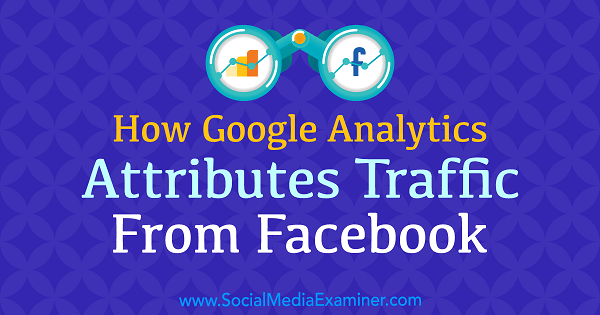
ما هو إسناد حركة المرور والتحويل؟
لفهم ماهية الإسناد وكيف يعمل ، فكر في سؤال صديق لتوصية مطعم. يخبرونك عن مطعم. ثم تزور وتستمتع بوجبتك. أدت توصية صديقك إلى إجراء معاملة ، وهي الوجبة التي اشتريتها. إذا أراد صاحب المطعم منح الائتمان لشخص ما مقابل المعاملة ، فإنه سينسبها إلى صديقك.
في تسويق القياس عبر الإنترنت ، تعد Google Analytics الأداة التي يستخدمها معظم الأشخاص لإسناد الإعلانات والمشاركات ورسائل البريد الإلكتروني وما إلى ذلك التي أدت إلى البيع. لنفترض أنك تبحث عن مساعد شخصي لـ Google Home Mini وقم بشرائه. يرى Google Analytics معاملتك ويلاحظ أن آخر شيء فعلته قبل الشراء كان البحث ، لذلك تُنسب عملية الشراء إلى بحث Google المجاني.
على الرغم من أن هذا التعريف الأساسي للإحالة يبدو بسيطًا ، إلا أنه في الواقع ، غالبًا ما يكون الإسناد غير مباشر. أولا ، العديد من المسوقين على وسائل التواصل الاجتماعي
علاوة على ذلك ، فإن عزو عملية بيع إلى مصدر واحد في كثير من الأحيان لا يروي القصة كاملة. في التسويق، عدة إعلانات أو نقاط اتصال غالبًا ما يدفع العملاء نحو البيع.
# 1: اعرض نقاط الاتصال التسويقية في مسار التحويل الخاص بك باستخدام Google Analytics
يمكن أن يُظهر لك Google Analytics جميع أنواع البيانات. ال المصدر / الوسيط يركز التقرير على الإجراء الأخير (المعروف أيضًا باسم اللمسة الأخيرة) أخذها أحد الأشخاص قبل إجراء التحويل (مثل الشراء). ال تقرير التحويلات المدعومة يعرض الإجراءات الإضافية التي أدت إلى التحويل (تسمى أيضًا يساعد).
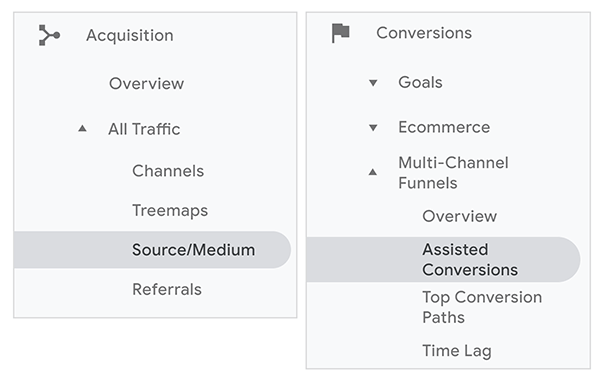
للحصول على فهم دقيق لتحليلاتك ومصادر حركة المرور التي تعمل من أجل عملك ، من المفيد فهم الفرق بين اللمسة الأخيرة والمساعدة ، وكيف تعرض التقارير البيانات بشكل مختلف. تذكر أن تقارير Google Analytics تعرض نفس البيانات ولكنها تختلف في طريقة حساب البيانات.
اللمسة الأخيرة وتقرير المصدر / الوسيط
تعتبر اللمسة الأخيرة مهمة في تحليلات التسويق لأنها مصدر الزيارات الأخير الذي يتفاعل معه العميل قبل اتخاذ قرار بإجراء معاملة. في المثال السابق عبر الإنترنت ، كان البحث المجاني من Google هو آخر لمسة قبل حدوث التحويل. في Google Analytics ، أ تحويلات يمكن أن يشير أيضًا إلى اكتمال هدف ، مثل نقرة أو تسجيل بريد إلكتروني.
لمعرفة مصادر الزيارات التي تساعدك على تحقيق التحويلات في Google Analytics ، يمكنك إلقاء نظرة على تقرير المصدر / الوسيط. بعبارات عامة ، إذا قمت بإعداد أهداف وعلامات حركة المرور الخاصة بك بشكل صحيح ، فإن هذا التقرير يسرد كل حركة المرور الخاصة بك المصادر ، ويوضح قسم التحويلات عدد المرات التي أدى فيها كل مصدر إلى إكمال شخص ما هدف.
إلى افتح تقرير المصدر / الوسيط في Google Analytics ، انقر فوق خيار الاستحواذ ضمن قائمة التقارير في اللوحة اليسرى. التالى، حدد كل حركة المرور ثم المصدر / الوسيط. في هذا المثال ، يوضح عمود المستخدمون في قسم التزويد أن البحث المجاني من Google جلب 450 مستخدمًا. في أقصى اليسار ، في عمود "التحويلات" ، 84 مستخدمًا أجروا عملية تحويل أتوا من عضوية Google.
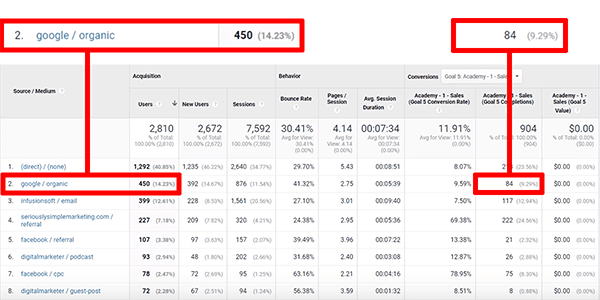
يعرض هذا التقرير بيانات قيّمة ، ولكنك تحتاج أيضًا إلى معرفة ما يعرضه التقرير وكيفية حساب البيانات. بشكل افتراضي ، يشير تقرير مصدر / وسيط الاكتساب دائمًا إلى آخر لمسة قام بها العميل. لرؤية المساعدة ، تحتاج إلى إلقاء نظرة على تقرير مختلف.
يساعد وتقرير التحويلات المدعومة
لفهم التحويلات المدعومة ، فكر مرة أخرى في مثال المطعم. تسأل صديقًا لتوصية مطعم ويعطيك واحدة. لاحقًا ، تطلب من صديق آخر تزكية ، وينتهي بك الأمر بإحالتك إلى نفس المطعم. بعد الحصول على رأي ثانٍ ، تذهب أخيرًا إلى المطعم وتستمتع بوجبتك.
في هذه الحالة ، قدم أصدقاؤك (كلا اللمسات في هذا المثال) توصية لنفس المطعم أدت في النهاية إلى البيع. الآن لديك مشكلة الإسناد. ما الذي دفعك للذهاب إلى هذا المطعم؟ أي صديق تسبب بالفعل في البيع؟
لفهم كيفية حساب اللمسات المتعددة في Google Analytics ، ارجع إلى مثال شراء Google Home Mini. أنت تجري بحثًا مجانيًا في Google أو تنقر على إعلان Google للعثور عليه ولكن لا تشتريه. في وقت لاحق ، تقوم بالنقر فوق إعلان Facebook وشراء المنتج. سيحدد Google Analytics بحث Google العضوي الذي يساعد في التحويل وكان Facebook آخر لمسة.
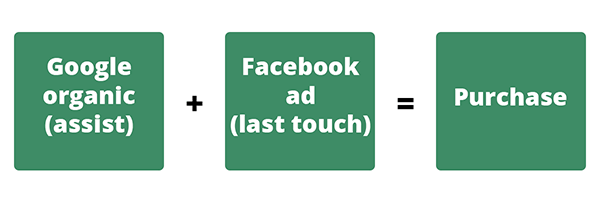
بعبارة أخرى ، يفصل Google Analytics هذه الإحالات إلى نوعين: إحالات اللمسة الأخيرة والإحالات المساعدة. بهذه الطريقة ، يتم تسجيل الأدوار المختلفة التي لعبها البحث العضوي من Google و Facebook التي أدت إلى المعاملة.
الرسم التوضيحي يعمل أيضًا في الاتجاه المعاكس. تنقر على إعلان Facebook لـ Google Home Mini ولكن لا تجري معاملة فعلية حتى تُجري بحثًا في Google على المنتج وتقرأ التعليقات. سيسجل Google Analytics أن إعلان Facebook ساعد في المعاملة ، وسيحصل البحث المجاني من Google على الفضل باعتباره آخر لمسة قبل التحويل.
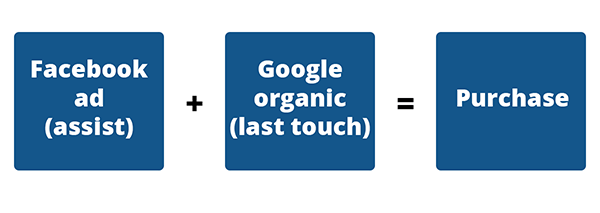
احصل على تدريب التسويق على YouTube - عبر الإنترنت!

هل تريد تحسين تفاعلك ومبيعاتك مع YouTube؟ ثم انضم إلى أكبر وأفضل تجمع لخبراء التسويق على YouTube حيث يشاركون إستراتيجياتهم المثبتة. ستتلقى تعليمات مباشرة خطوة بخطوة تركز على إستراتيجية YouTube وإنشاء مقاطع فيديو وإعلانات YouTube. كن بطل التسويق على YouTube لشركتك وعملائك أثناء تنفيذ الاستراتيجيات التي تحقق نتائج مثبتة. هذا حدث تدريبي مباشر عبر الإنترنت من أصدقائك في Social Media Examiner.
انقر هنا للحصول على التفاصيل - التخفيضات تنتهي في 22 سبتمبر!إلى انظر التمريرات واللمسات الأخيرةفي Google Analytics, ابحث في تقرير التحويلات المدعومة، وهو المكان الوحيد في Google Analytics الذي يقارن هذين الرقمين. أنت ابحث عن هذا التقرير في قسم التحويلات على اللوحة اليمنى ضمن المسارات متعددة القنوات.
بعد فتح التقرير ، حدد المصدر / الوسيط على أنه البعد الأساسي للتقرير، والذي يقسم عمليات المساعدة وتحويلات اللمسة الأخيرة حسب مصدر الزيارات. في نموذج التقرير هذا ، يُظهر عمود التحويلات المدعومة حركة زيارات Google العضوية المدعومة في 57 تحويلاً. يوضح عمود النقرة الأخيرة أو التحويلات المباشرة أن عضوية Google كانت آخر لمسة لـ 59 تحويلاً.
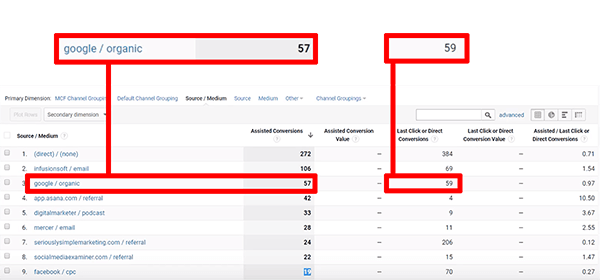
إلى قارن بين أداء البحث المجاني من Google وقناة Facebook المدفوعة (تكلفة Facebook لكل نقرة) ، انظر إلى إدخال Facebook CPC في عمود التحويلات المدعومة. ساعدت تكلفة النقرة على Facebook في 19 تحويلاً. وفقًا لعمود النقرة الأخيرة أو التحويلات المباشرة ، كانت تكلفة النقرة على Facebook هي اللمسة الأخيرة قبل التحويل لـ 70 معاملة.
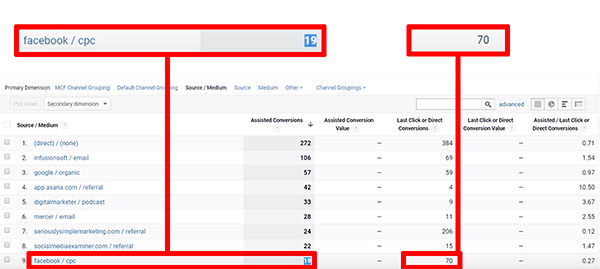
# 2: افهم الثغرات في تقارير تحويل Facebook Ads Manager
الآن بعد أن عرفت كيف يحسب Google Analytics البيانات ، عليك أن تفهم كيف مدير إعلانات الفيسبوك يتتبع نفس البيانات. Facebook Ads Manager هو المكان الذي يذهب إليه الأشخاص عادةً لمعرفة كيف تكون إعلانات Facebook الخاصة بهم التحويل.
بالبقاء مع المثال السابق ، لنفترض أنك نقرت على إعلان Facebook للحصول على Google Home Mini وقمت بعملية شراء. سيسجل Facebook Ads Manager Facebook باعتباره اللمسة الأخيرة. يحسب البيانات بنفس الطريقة التي يحسب بها Google Analytics. باستخدام عوامل التصفية في Facebook Ads Manager ، سترى نتائج الإحالة لفترات زمنية محددة وإجراءات النقر ، على الرغم من أن الحساب هو نفسه على مستوى عالٍ.
ومع ذلك ، عندما يكون لدى العميل عدة نقاط اتصال قبل شراء منتج ما ، لا يتتبع Facebook Ads Manager و Google Analytics نفس البيانات. يؤدي هذا الاختلاف إلى التناقضات التي تراها بين Google Analytics و Facebook Ads Manager ، ويؤثر على كيفية تقييمك لكفاءة مصادر حركة المرور الخاصة بك.
للتوضيح ، إذا نقر أحد العملاء على إعلان على Facebook لمنتج ولكن لم يجرِ عملية شراء حتى يكمل بحثًا مجانيًا من Google البحث ، يمكن أن يوضح لك Google Analytics أن مصدر حركة Facebook ساعد في البيع وأن عضوية Google كانت الأخيرة لمس. اتصال. صلة.
لكن لا يمكن لمنصة Facebook Ads Manager رؤية الجزء المساعد من المعاملة لأنه ليس لها رؤية في الأنظمة الأساسية الأخرى.
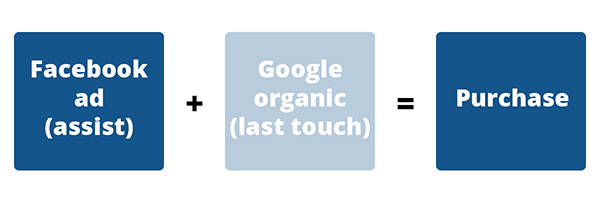
تتمثل الوظيفة الأساسية لمدير إعلانات Facebook في تتبع إعلانات Facebook. نظرًا لأن النظام الأساسي لا يعرف أن العميل أجرى بحثًا على Google في أي وقت أثناء المعاملة ، فإن Facebook Ads Manager سيطالب بالائتمان مقابل كل لمسة أخيرة تم إجراؤها على Facebook قبل التحويل.
# 3: تحليل الاختلافات بين تقارير Google Analytics و Facebook Ads Manager
تحسب تقارير Google Analytics المختلفة وتقارير Facebook Ads Manager نقاط الاتصال التسويقي بطريقتها الخاصة ، لذا فهم لا يتفقون أبدًا. تحدد كل منصة التحويلات من منظورها ، والتي تأتي من المعلومات المتاحة. لا تُظهر بعض تقارير Google Analytics أنك تساعد البيانات ، وتسبب قيود Facebook Ads Manager دائمًا تناقضات في تحليلاتك.
 نظرًا لأن تقارير Google Analytics و Facebook Ads Manager تنسب المعاملات بشكل مختلف ، يجب عليك ذلك انظر إلى التقرير الذي سيوفر لك البيانات الأكثر دقة. عند مقارنة أداء جميع مصادر الزيارات لديك ، فإن هذه الاختلافات تعني ذلك يعد تقرير "التحويلات المدعومة" في Google Analytics هو الطريقة الوحيدة لمشاهدة التحويل متعدد القنوات البيانات.
نظرًا لأن تقارير Google Analytics و Facebook Ads Manager تنسب المعاملات بشكل مختلف ، يجب عليك ذلك انظر إلى التقرير الذي سيوفر لك البيانات الأكثر دقة. عند مقارنة أداء جميع مصادر الزيارات لديك ، فإن هذه الاختلافات تعني ذلك يعد تقرير "التحويلات المدعومة" في Google Analytics هو الطريقة الوحيدة لمشاهدة التحويل متعدد القنوات البيانات.
يمكنك أيضا خذ تحليلك خطوة إلى الأمام من خلال مقارنة بيانات Facebook في تقرير التحويلات المدعومة بالتحويلات المبلغ عنها في Facebook Ads Manager. عندما ترى البيانات جنبًا إلى جنب ، يمكنك ذلك قارن بين تحويلات Facebook في التقريرين و ابدأ في إضافة الأشياء معًا للحصول على صورة أوضح لتأثير مصادر حركة المرور على المبيعات.
لنفترض أن تقرير التحويلات المدعومة يشير إلى أن Facebook ساعد في 20 تحويلاً وكانت النقرة الأخيرة في 80 تحويلاً. يمكنك مقارنة ذلك بتقرير Facebook Ads Manager الذي قد يقول إن Facebook أدى إلى 105 تحويلات لنفس الهدف. لا تزال هناك تناقضات ، لكنها ليست كبيرة مثل تلك التي تراها إذا كنت تستخدم تقرير مصدر / وسيط الاكتساب ، والذي يعرض اللمسة الأخيرة فقط.
شاهد الفيديو:
خاتمة
يعمل نظام Facebook Ads Manager بشكل مختلف عن Google Analytics ولا يرى الصورة الأكبر نظرًا لعدم قدرته على الوصول إلى البيانات. عندما تعرف كيف يتم حساب البيانات في التقارير المختلفة ، تبدأ التناقضات التي تراها في جعلها أكثر منطقية.
من خلال رؤى أكثر دقة حول بياناتك ، يمكنك استخدامها لاتخاذ قرارات مستنيرة بشأن التسويق الخاص بك. تذكر إعداد Google Analytics لتتبع مصادر حركة المرور الخاصة بك بدقة. بعد ذلك ، يمكنك استخدام تقرير التحويلات المدعومة و Facebook Ads Manager لتحديد مصادر الزيارات التي تعمل بشكل جيد بالنسبة لك ، والتنبؤ بنتائجك ، وتحسين جهودك التسويقية.
ما رأيك؟ هل تستخدم أيًا من هذه التقارير لتحليل مصادر حركة المرور الخاصة بك؟ كيف يمكنك استخدامها بشكل مختلف لتحسين التسويق عبر وسائل التواصل الاجتماعي؟ يرجى مشاركة أفكارك في التعليقات أدناه.
المزيد من المقالات حول Google Analytics:
- تعرف على كيفية تقييم فعالية رحلة العميل على موقع الويب الخاص بك باستخدام أهداف الوعي والإنجاز والمشاركة.
- اكتشف كيفية استخدام علامات UTM لقياس حركة مرور الوسائط الاجتماعية الخاصة بك باستخدام Google Analytics.
- تعرف على كيفية تحليل سلوك زوار موقعك باستخدام Google Analytics.